Μου αρέσει το Outlook. Μην κρίνετε. Δεν είμαι μόνος. Είναι ένα εξαιρετικό εργαλείο για το χειρισμό του ηλεκτρονικού ταχυδρομείου και του ημερολογίου μου. Αλλά τι γίνεται αν θέλετε να δείτε το ημερολόγιο του Outlook όταν βρίσκεστε μακριά από την επιφάνεια εργασίας σας; Βρήκα ότι το Google Sync είναι μια εκπληκτική λύση.
Ξέρω ότι υπάρχει Microsoft Exchange που χρησιμοποιούν πολλές εταιρείες για συγχρονισμό του Outlook σε άλλες συσκευές. Ποτέ δεν ήμουν σε μια οργάνωση που το χρησιμοποίησε. Αντ 'αυτού, η ζωή μου για συγχρονισμό του Outlook σε ένα τηλέφωνο ξεκίνησε πριν από χρόνια, όταν θα χρησιμοποιούσα το Microsoft ActiveSync για να έχει το Outlook να μιλήσει στο κινητό μου Windows Mobile.
Ω, αυτές ήταν οι ημέρες. Στη συνέχεια, ήρθε το iPhone και το iTunes ανέλαβε, επιτρέποντάς μου να συγχρονίσω το ημερολόγιο του Outlook στο iPhone μου. Αλλά, έπρεπε να θυμηθώ να συνδέσω το τηλέφωνό μου για να το κάνω αυτό. Εν τω μεταξύ, τι γίνεται με το συγχρονισμό στο Web; Και συγχρονισμός σε Android; Και αυτές τις μέρες, ο συγχρονισμός με το Windows Phone;
Το Google Calendar Sync είναι η λύση σε όλα αυτά τα θέματα, τουλάχιστον αν χρησιμοποιείτε Windows. Σας εύχομαι ότι η Google θα υποστηρίξει το Mac με αυτό, και θα επανεξετάσω αυτή την επιθυμία στο τέλος.
Το Google Calendar Sync είναι ένα ελαφρύ πρόγραμμα που εγκαθιστάτε και συγχρονίζει αυτόματα ό, τι υπάρχει στο ημερολόγιο του Outlook με τον λογαριασμό σας στο Ημερολόγιο Google (θα χρειαστεί να δημιουργήσετε έναν Λογαριασμό Ημερολογίου Google, αν δεν το έχετε ήδη). Μπορείτε να συγχρονίσετε μονόδρομο, για να στείλετε μόνο υλικό στο ημερολόγιο του Outlook στο Google ή αντίστροφα. Συγχρονίστε τον αμφίδρομο αν θέλετε καταχωρήσεις ημερολογίου που γίνονται σε οποιοδήποτε σημείο να ρέουν προς τα πίσω.
Outlook στο iPhone
Μόλις το Outlook μιλάει στο Ημερολόγιο Google, η ζωή είναι όμορφη για τον χρήστη του smartphone. Ας ξεκινήσουμε με το iPhone (και αυτό λειτουργεί και για το iPad, επίσης). Μεταβείτε στις "Ρυθμίσεις", έπειτα "Αλληλογραφία, Επαφές, Ημερολόγιο", στη συνέχεια επιλέξτε "Προσθήκη λογαριασμού". Θα δείτε το Gmail ως μία από τις επιλογές που αναφέρονται.

Επιλέξτε το Gmail, παρέχοντας τις πληροφορίες σας Google όπως απαιτείται. Αφού ο λογαριασμός έχει ρυθμιστεί, θα εμφανιστεί στο "Αλληλογραφία, Επαφές, Ημερολόγια". Επιλέξτε το και, στη συνέχεια, βεβαιωθείτε ότι έχετε διακόψει τη σύνδεση "Ημερολόγια" σε "Ενεργοποίηση". Μόλις γίνει αυτό, voila! Τώρα έχετε διοχετεύσει το ημερολόγιο του Outlook μέσω του cloud στην Google και πίσω στο iPhone σας.
Outlook στο Android
Με το Android, είναι μια παρόμοια διαδικασία. Από το μενού "Ρυθμίσεις" (το οποίο θα πρέπει να έχουν τα περισσότερα τηλέφωνα Android), αναζητήστε κάτι σαν "Λογαριασμοί & συγχρονισμός". Κάντε κλικ στην επιλογή "Προσθήκη λογαριασμού" και, στη συνέχεια, επιλέξτε "Google" και εισαγάγετε τα στοιχεία σας.
Όταν τελειώσετε, επιστρέψτε στο "Λογαριασμοί & συγχρονισμός" και επιλέξτε τον Λογαριασμό Google που σχετίζεται με το Ημερολόγιό σας Google. Κάντε κλικ σε αυτό, στη συνέχεια βεβαιωθείτε ότι έχετε επισημάνει την επιλογή "Ημερολόγιο συγχρονισμού". Αυτό είναι. Τώρα το Outlook μιλάει στο Android μέσω της Google.
Φυσικά, με το Android, σχεδόν σίγουρα θα έχετε ήδη έναν Λογαριασμό Google εγγεγραμμένο στο "Λογαριασμοί & συγχρονισμός". Χρειάζεται κάποιος να χρησιμοποιεί τις περισσότερες συσκευές Android. Αν ναι, βεβαιωθείτε ότι έχετε δημιουργήσει έναν λογαριασμό Ημερολογίου Google που έχει συνδεθεί με αυτόν το λογαριασμό και έχετε ρυθμίσει. Αυτό ισχύει επίσης και για tablet Android.
Outlook στο Windows Phone
Με το Windows Phone, είναι η ίδια οικεία διαδικασία. Μεταβείτε στην ενότητα "Ρυθμίσεις". Επιλέξτε "Email + Λογαριασμοί". Επιλέξτε "Προσθήκη λογαριασμού" και, στη συνέχεια, επιλέξτε "Google". Καταχωρίστε τα στοιχεία του λογαριασμού σας Google. Αφού προστεθεί, επιστρέψτε στο "Email + Accounts" και επιλέξτε το λογαριασμό Google. Στη συνέχεια, βεβαιωθείτε ότι έχετε επισημάνει το πλαίσιο "Ημερολόγιο".
Outlook στο Web
Αυτό καλύπτει το ημερολόγιο του Outlook από την επιφάνεια εργασίας σας στις συσκευές σας. Ένα παραπροϊόν από αυτό είναι ότι έχετε επίσης μια έκδοση που βασίζεται στο Web του ημερολογίου σας. Απλώς συνδεθείτε στο Ημερολόγιο Google και υπάρχουν όλες οι λεπτομέρειες σας.
Εάν χρησιμοποιείτε το συγχρονισμό του Ημερολογίου Google σε αμφίδρομη λειτουργία, μπορείτε ακόμη και να κάνετε αλλαγές στο ημερολόγιό σας που βασίζονται στο web και να τους επιστρέψετε στην επιφάνεια εργασίας σας.
Προοπτική στο iCal του Mac
Η διασκέδαση δεν τελείωσε. Ο επιτραπέζιος υπολογιστής μου τρέχει το Outlook 2010 για Windows 7, αλλά στο δρόμο ταξιδεύω με ένα MacBook Air. Μπορώ να μεταφέρω το ημερολόγιο του Outlook σε αυτό; Βάζεις στοίχημα!

Ανοίξτε "Προτιμήσεις συστήματος", στη συνέχεια "Αλληλογραφία, Επαφές και ημερολόγια". Προσθέστε τον Λογαριασμό σας Google. Όταν γίνει αυτό, βεβαιωθείτε ότι έχετε επιλέξει το πλαίσιο ελέγχου "Ημερολόγια" για το λογαριασμό σας. Τώρα το ημερολόγιο του Outlook θα κυκλοφορήσει μέσω του Google στο iCal.
Αφήνει εκτός λειτουργίας το Outlook για Mac
Δυστυχώς, δεν μου αρέσει το iCal. Προτιμώ - έκπληξη - Outlook 2011 για Mac. Δυστυχώς, η Google δεν κάνει συγχρονισμό Google Calendar για Mac. Αυτό πραγματικά χάλια. Θα παρακολουθώ με την Google για το αν θα συμβεί κάτι τέτοιο.
Όσον αφορά τη Microsoft, δεν φαίνεται να έχει αλλάξει τίποτα από τα τέλη του 2010, όταν η Microsoft προειδοποίησε ότι για όσους επιθυμούν να συγχρονίσουν τα ημερολόγια που βασίζονται στο Web, το Outlook για Mac μπορεί να μην είναι ιδανικό. Η σελίδα υποστήριξης για συγχρονισμό του Outlook για Mac εξακολουθεί να μην προσφέρει βοήθεια. Η επιλογή "Υπηρεσίες συγχρονισμού" στο Outlook Για Mac, παρόλο που λέει ότι μπορεί να συγχρονίσει τα δεδομένα του Outlook με το iCal, δεν φαίνεται να κάνει με το ημερολόγιο.
Όπως και με την Google, θα παρακολουθώ με τη Microsoft σχετικά με αυτό. Εν τω μεταξύ, η λύση μου είναι να τρέξω τα Windows 7 χρησιμοποιώντας το VMware Fusion στο MacBook Air μου, στη συνέχεια να τρέξω το Outlook για Windows μέσα σε αυτό. Στη συνέχεια, αν είμαι σε ένα μακρύ ταξίδι, και εγώ πραγματικά πρέπει να αλληλεπιδράσει με το ημερολόγιο του Outlook μου πολύ, έχω μια λύση.
Έχετε μια καλύτερη λύση ή μεγάλη συμβουλή συγχρονισμού ημερολογίου; Παρακαλώ μοιραστείτε παρακάτω!






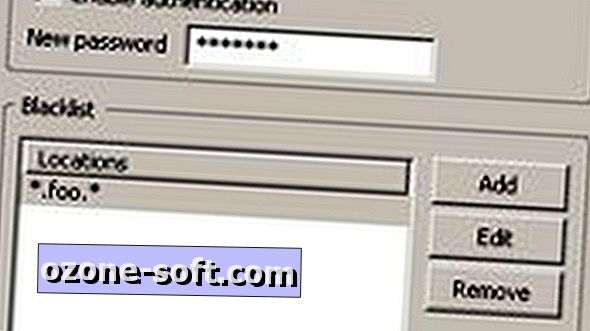




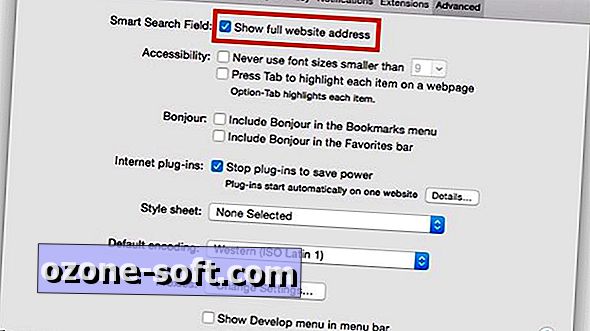

Αφήστε Το Σχόλιό Σας